WordPressの設定項目について
このエントリー記事は、前エントリー記事『【WordPress】WordPressテーマを導入する!』の続きです。

前エントリー記事でWordPressテーマを導入しましたが、このエントリー記事では、WordPressブログを始める前のWordPress必要項目の設定について自分なりにまとめてみました。
キャッチフレーズとサイトアイコンの設定
「サイトのタイトル」の確認と「キャッチフレーズ」と「サイトアイコン」の設定を行います。
上部にある管理メニューのカスタマイズをクリックします。
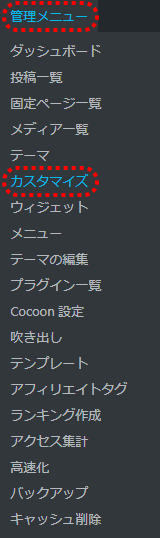
左側のメニューからサイト基本情報をクリックします。
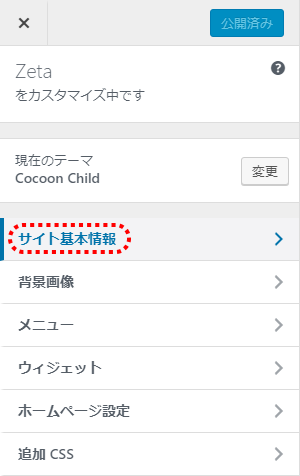
サイト基本情報が表示されます。
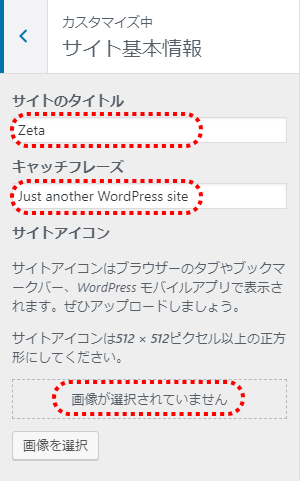
まずは「サイトのタイトル」項目の確認です。
ここで「サイトのタイトル」は既に設定されている筈なので確認をします。
設定されてなかったり変更したい場合には設定し直します。
この「サイトのタイトル」がブログのタイトルとなります。
次に「キャッチフレーズ」を決めます。
デフォルトでは「Just another WordPress site」となっているので、これを自分の好きなブログのキャッチフレーズにします。
キャッチフレーズは、ブックマークやブログのヘッダー部分で表示することが出来ます。
次に「サイトアイコン」を設定します。
512×512ピクセルの画像(最大アップロードサイズ:100MB)を用意して画像を選択をクリックします。
画像を選択する画面で、アップロードしたいファイルをドロップして登録します。
最後に右上の公開をクリックして完了です。
これで、「サイトのタイトル」「キャッチフレーズ」「サイトアイコン」が設定されました。
また、後に変更したくなった場合は、ここで再度設定し直せばOKです。
プロフィールの設定
次にプロフィール関連の設定を行います。
左側のメニューからユーザーのあなたのプロフィールをクリックし、プロフィール画面を表示します。
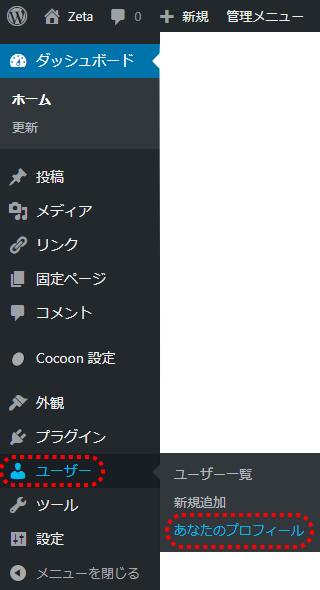
このプロフィール画面では最初に「ニックネーム(必須)」「メールアドレス(必須)」が空白のままで設定されてなかった場合は、登録しておきましょう。
次に自分が参加している各種SNSのURLを登録します。
- Twitter URL
- Facebook URL
- Google+ URL
- はてブ URL
- Instagram URL
- Pinterest URL
- YouTube URL
- Flickr URL
- LINE@ URL
- Amazon URL
- GitHub URL
なお、自分が参加しているSNSをブログ上で知らせたくない場合は、登録しないようにしましょう。
次にプロフィール情報の覧に、簡単な自己紹介を書き込みます。
このプロフィール情報も、設定によりブログ上に掲載することができます。
プロフィール画像も合わせて設定しておきます。
最後に一番下のプロフィールを更新をクリックして完了です。
更新情報サービス
更新情報サービス(PINGと呼ばれてます)とは、新しい投稿を公開すると、WordPressは登録されたサイト更新通知サービスに自動的に通知し、記事を作成したことを知らせる機能です。
自分は下記の内容を登録しています。
- http://blogsearch.google.co.jp/ping/RPC2
- https://ping.blogmura.com/xmlrpc
- http://blog.goo.ne.jp/XMLRPC
- https://blog.with2.net/ping.php
- http://ping.blo.gs/
- http://ping.dendou.jp/
- https://ping.fc2.com
- https://ping.feedburner.com
- http://ping.freeblogranking.com/xmlrpc/
- http://ping.rss.drecom.jp/
- http://ping.sitecms.net
- https://pingoo.jp/ping/
- http://ranking.kuruten.jp/ping
- http://rpc.pingomatic.com/
- http://rpc.weblogs.com/RPC2
- http://services.newsgator.com/ngws/xmlrpcping.aspx
- http://taichistereo.net/xmlrpc/
- http://wpdocs.sourceforge.jp/Update_Services
左側のメニューから設定の投稿設定をクリックし、プロフィール画面を表示します。
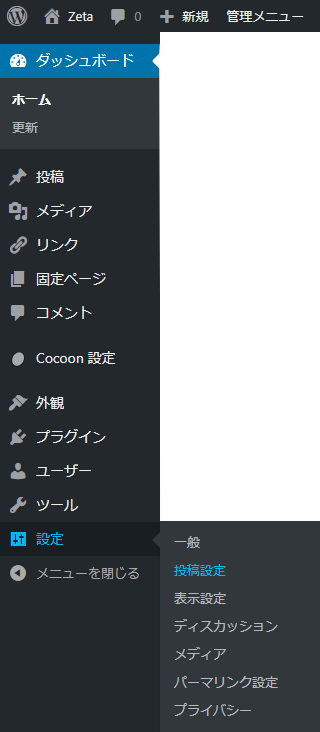
上記のURLを更新情報サービスの覧に貼り付けます。
最後に変更を保存をクリックして完了です。
最後に
今回のエントリー記事で、WordPressのブログを始める前のWordPress必要項目の設定が完了しました。
次のエントリー記事では、WordPressブログを始める前に導入しておいた方が良いプラグインについてまとめていきます。







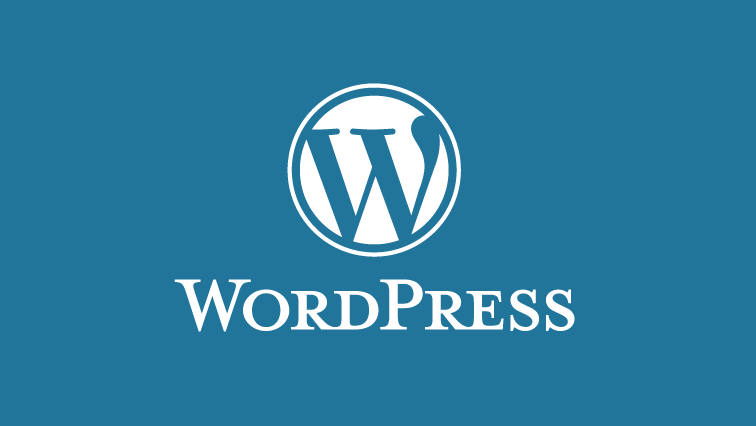
コメント